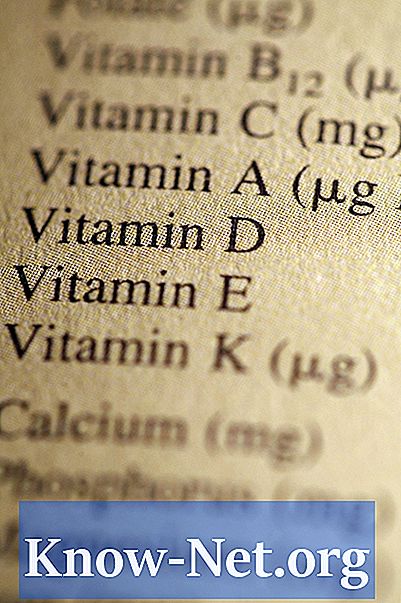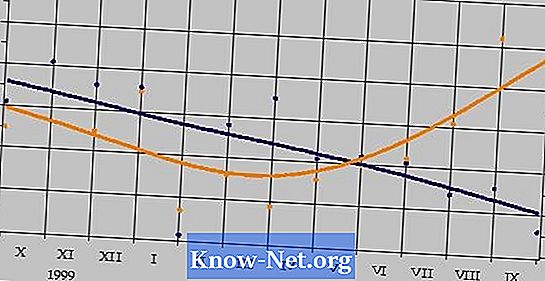Indhold
Oprettet af Garmin, er Mapsource et kortlægningsprogram, der giver GPS-brugere mulighed for at oprette, redigere og ændre forskellige typer GPS-data. Mapsource åbner som standard ikke .IMG-filer, så du skal bruge Mapkit Toolkit og Cgpsmapper til at åbne IMG-filerne i MapSource. Disse gratis applikationer giver dig mulighed for at oprette brugerdefinerede kort, der er kompatible med MapSource. Åbning. IMG-filer til MapSource giver mulighed for at importere dine brugerdefinerede kort direkte til din Garmin-enhed.
retninger

-
Download MapSet Toolkit ved at klikke på linket "MapSetToolKit_v1.75.zip" på programmets startside (http://cypherman1.googlepages.com/home).>
-
Vælg "Gem fil", vælg et sted på din computer, og download derefter filen. Installer programmet ved at dobbeltklikke på det og følge instruktionerne.
-
Gå til cGPSmapper-hjemmesiden (http://cgpsmapper.com/buy.htm), klik på "cGPSmapper version 0100a for Windows", vælg "Gem fil" og vælg derefter en placering fra pc'en til filen. Installer cGPSmapper ved at dobbeltklikke på filen og derefter følge instruktionerne.
-
Gå til mappen "C: Garmin" på din pc og lav derefter en undermappe ved at højreklikke på mappen "C: Garmin", vælge "Ny" og vælge "Mappe". Indtast derefter et navn til underkatalogen.
-
Træk filen. IMG til den nyoprettede underkatalog. Da MapSet Toolkit ikke genkender filer med ikke-numeriske navne, skal du omdøbe filen. IMG ved at fremhæve filen ved at højreklikke på den ved at vælge "Omdøb" og indtaste et numerisk navn på filen.
-
Åbn MapSet Toolkit, klik på "Vælg IMG-filer", vælg .IMG-filen og vælg "Tilføj" -knappen. Du har mulighed for at tilføje flere .IMG-filer.
-
Vælg den undermappe, der indeholder dine .IMG-filer som "Mapset-mappen" under "Opret mappe" -overskriften i dialogboksen, og indtast derefter et navn til dit kort og enhver firesifret kode i "Mapset-navnet" "og" Produktkode ", henholdsvis. Hvis du vil indtaste oplysninger om ophavsret, skal du indtaste oplysningerne i feltet "Ophavsret".
-
Vælg mappens placering "cgpsmapper.exe" i nederste venstre hjørne af dialogboksen i "cgpsmapper" sektionen. Typisk er "cgpsmapper.exe" placeret i "C: Program Files cGPSmapper".
-
Marker "Install in MapSource" under "Options" sektionen, klik på "Start" og vent, mens Mapset Toolkit konverterer dine IMG filer. En "Convert Termined" -meddelelse vises i dialogboksen.
-
Åbn MapSource og find din .IMG-fil placeret øverst til venstre, der vises som navnet på dit kort. Derefter har du åbnet en .IMG-fil i MapSource.